win8系统下为什么u盘不显示的解决方法
在win8系统下,插入U盘后右下角可以看到U盘的图标,但在计算机磁盘管理却不显示U盘图标。拿
在win8系统下,插入U盘后右下角可以看到U盘的图标,但在计算机磁盘管理却不显示U盘图标。拿另一个U盘试了下,也是如此,这是怎么回事。该怎么解决这个问题呢?下面,小编就给大家说说win8系统下为什么u盘不显示的解决方法。
推荐:系统部落U盘启动盘制作工具装机版V2.3.6.617
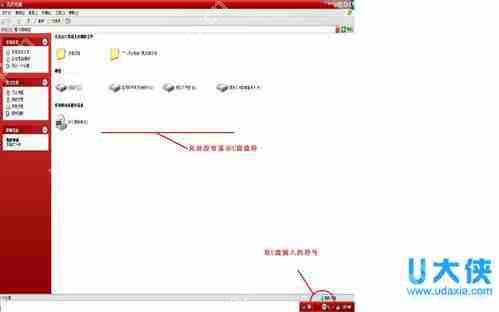 win8系统下为什么u盘不显示
win8系统下为什么u盘不显示
分析:用其它U盘试过都同样u盘不显示,说明问题应该不在U盘身上;如果可以,再拿U盘到其它的电脑上试试,如果没问题,那基本能确定是笔记本电脑的问题了。可以从驱动和系统方面着手。
方法1、在右边条点击设置--点击“更改电脑设置”--选择“设备”--然后找到“计算机”中不显示的U盘小横杠,删除。之后把U盘拔下来重插,当出现这样的提示“此驱动器存在问题......”,说明成功了。接下来你在计算机就可以看到U盘了。
方法2、计算机--管理--设备管理器--通用串行总线控制器,把里面的USB大量存储设备卸载了,然后重新插入U盘,就行了。
方法3、点击右下角的“安全删除硬件并弹出媒体”,会弹出“打开设备和打印机”,打击它,原来在打开的界面中找到自己的U盘--双击,选择“硬件”选项卡,里面有U盘和“USB大容量存储设备”双击U盘,选“驱动程序”,卸载驱动程序,再以同样方法卸载“USB大容量存储设备”此时会听到U盘拔出的声音,重装再插上U盘,就能显示了。更多精彩内容继续关注系统部落官网:http://www.udaxia.com
菜鸟下载发布此文仅为传递信息,不代表菜鸟下载认同其观点或证实其描述。
相关文章
更多>>热门游戏
更多>>热点资讯
更多>>热门排行
更多>>- 神灭无双ios手游排行榜-神灭无双手游大全-有什么类似神灭无双的手游
- 点杀泰坦系列版本排行-点杀泰坦系列游戏有哪些版本-点杀泰坦系列游戏破解版
- 火龙微变系列版本排行-火龙微变系列游戏有哪些版本-火龙微变系列游戏破解版
- 王朝之剑题材手游排行榜下载-有哪些好玩的王朝之剑题材手机游戏推荐
- 罪恶王冠游戏排行-罪恶王冠所有版本-罪恶王冠游戏合集
- 类似剑走天涯的游戏排行榜_有哪些类似剑走天涯的游戏
- 多种热门耐玩的极品天尊破解版游戏下载排行榜-极品天尊破解版下载大全
- 谋略天下手游排行榜-谋略天下手游下载-谋略天下游戏版本大全
- 江湖故人游戏排行-江湖故人所有版本-江湖故人游戏合集
- 类似御剑三国的手游排行榜下载-有哪些好玩的类似御剑三国的手机游戏排行榜
- 类似猎手之王的手游排行榜下载-有哪些好玩的类似猎手之王的手机游戏排行榜
- 类似中华英雄的游戏排行榜_有哪些类似中华英雄的游戏
























